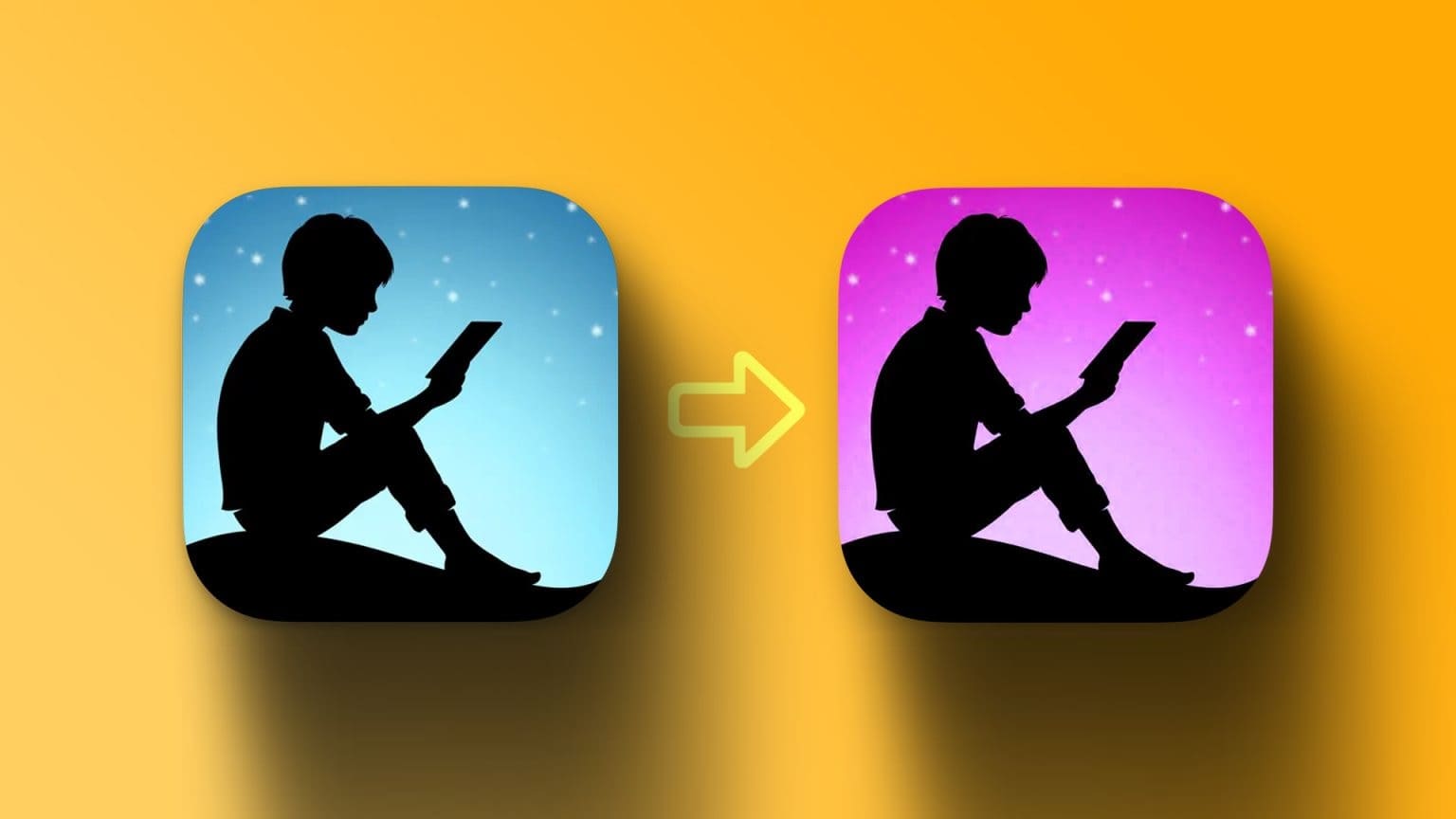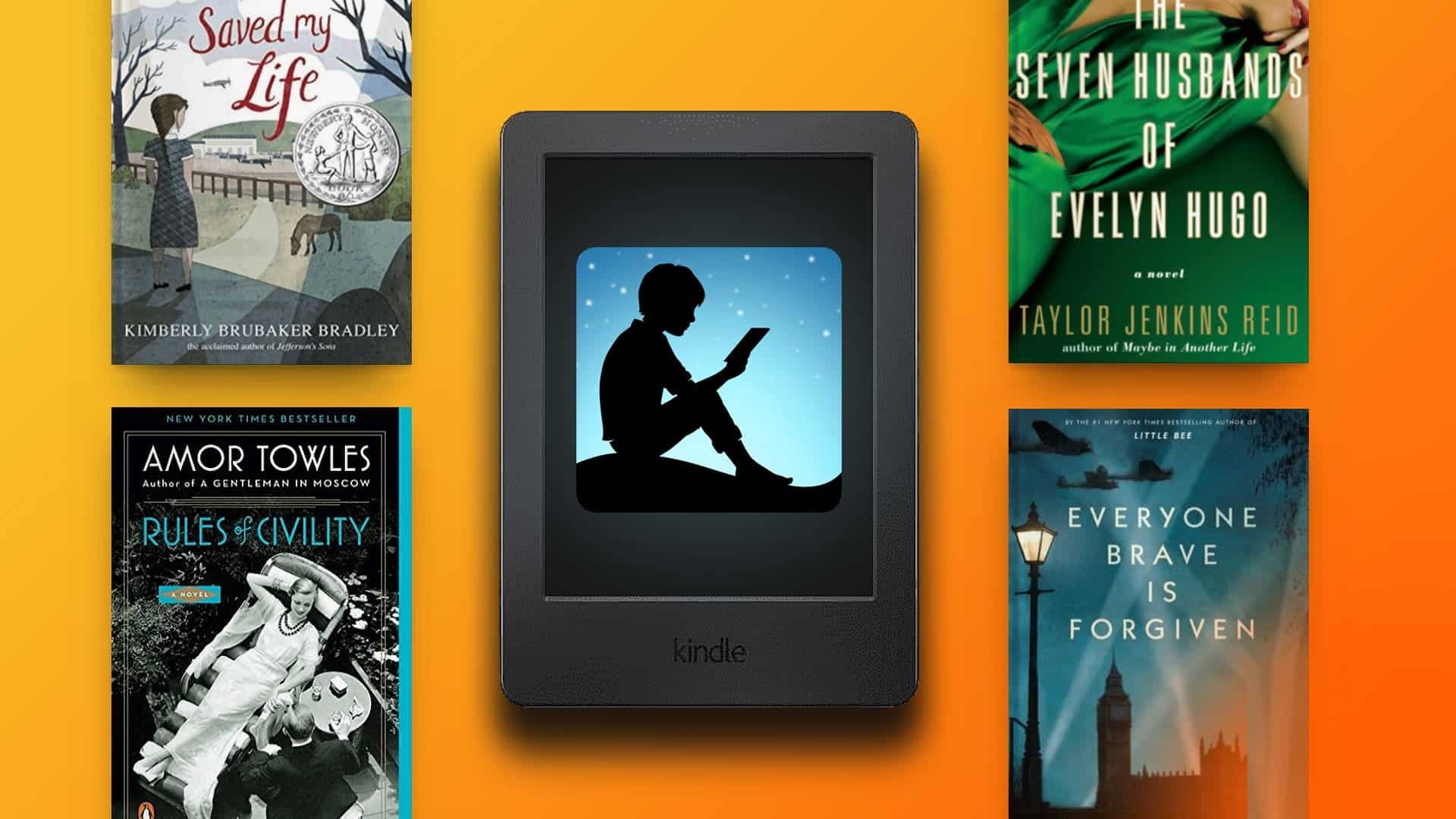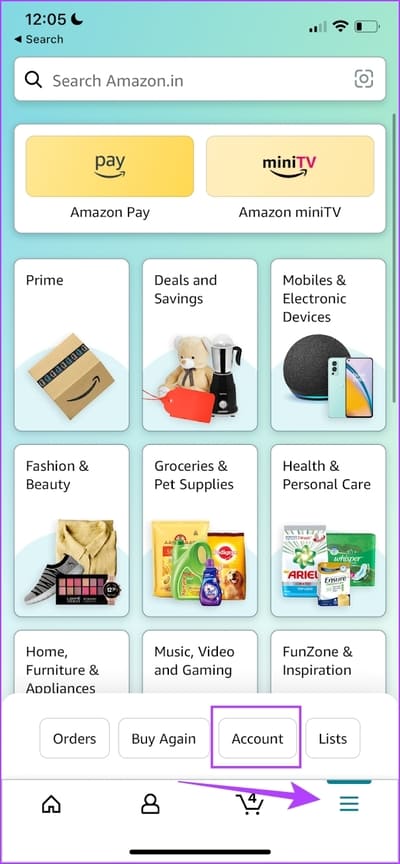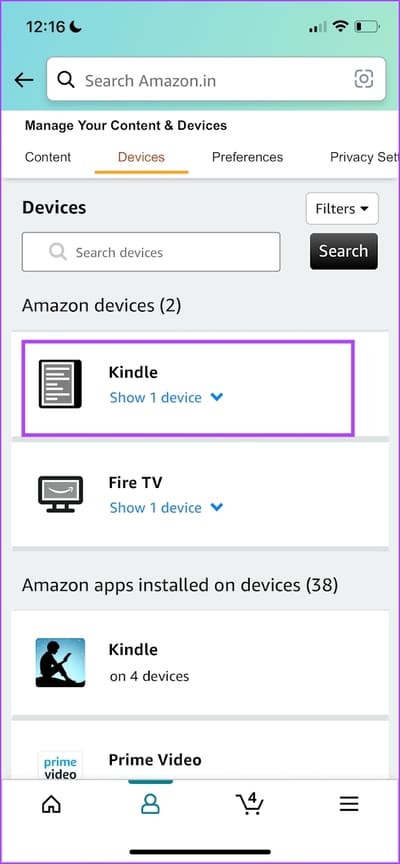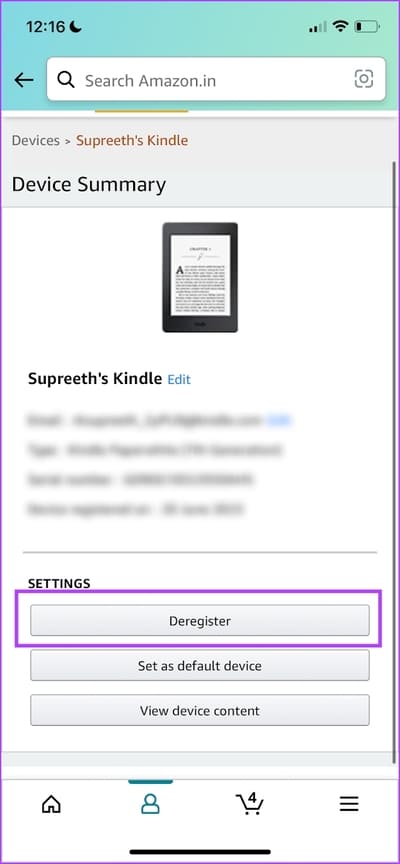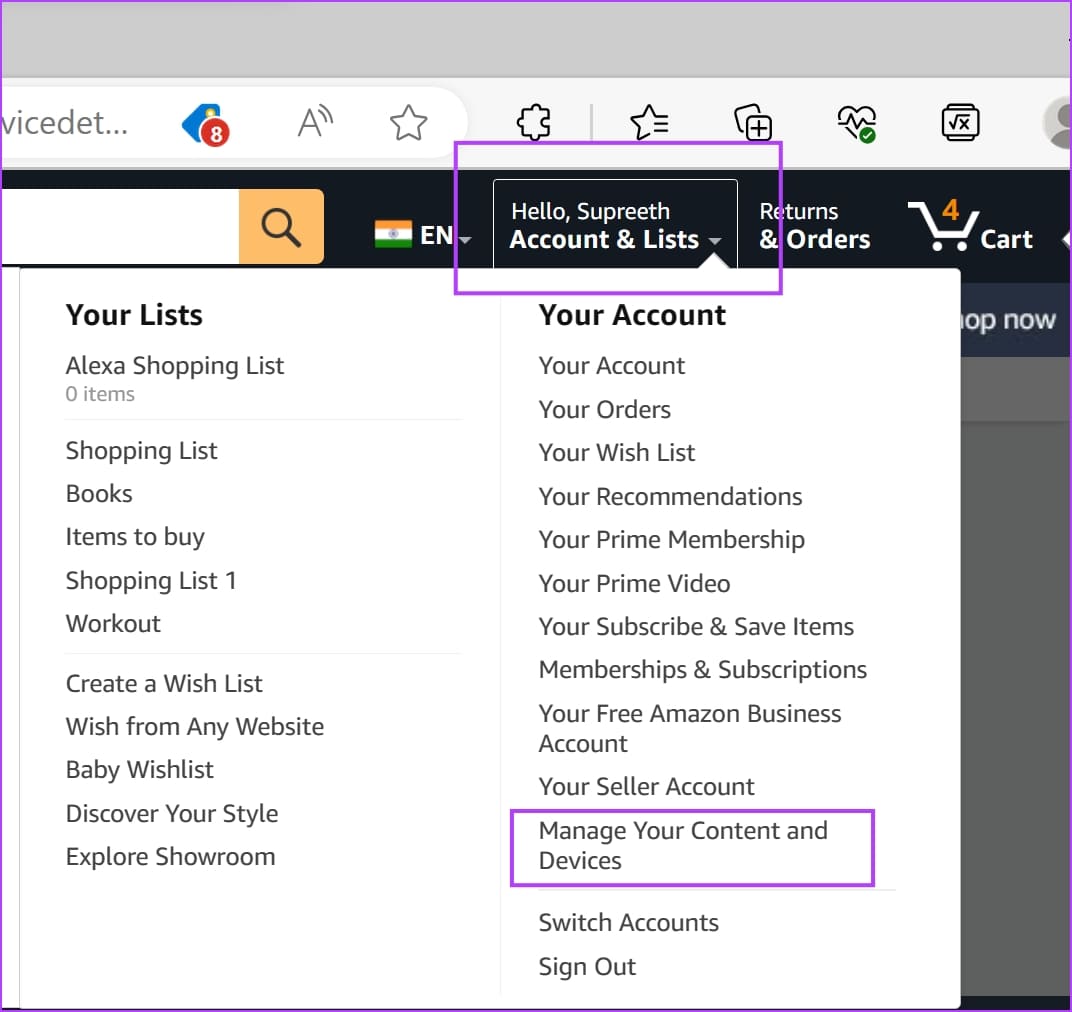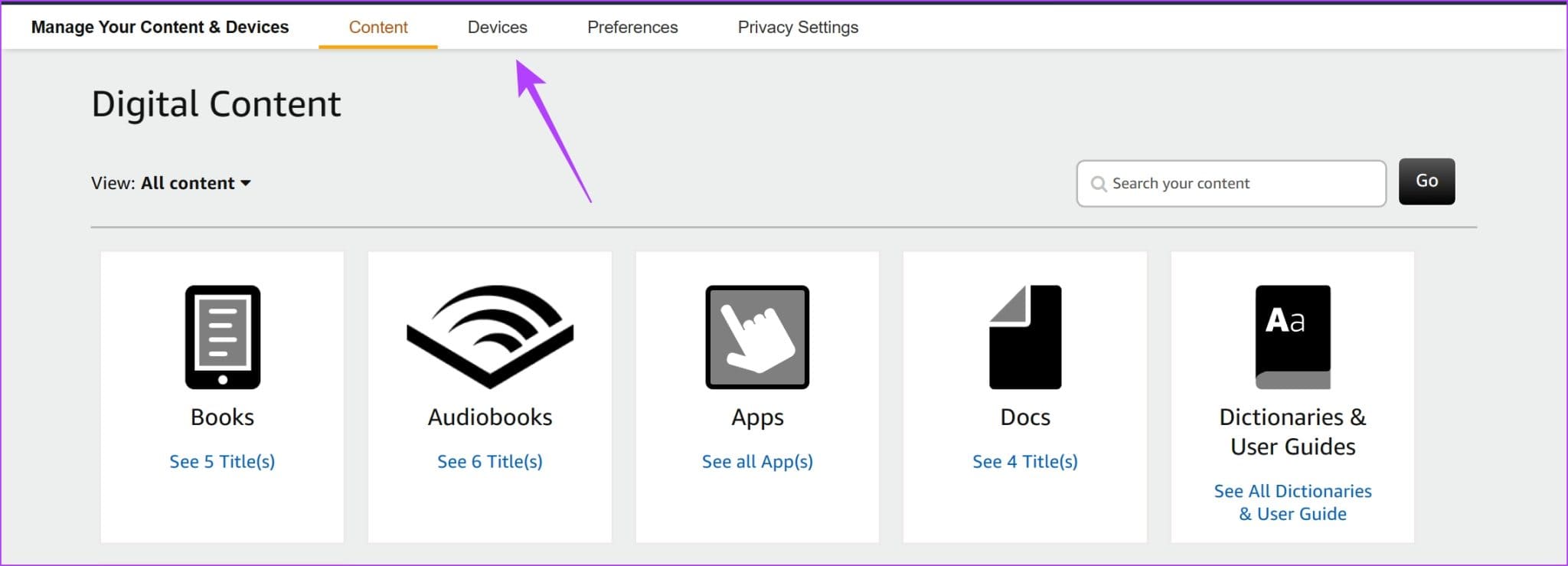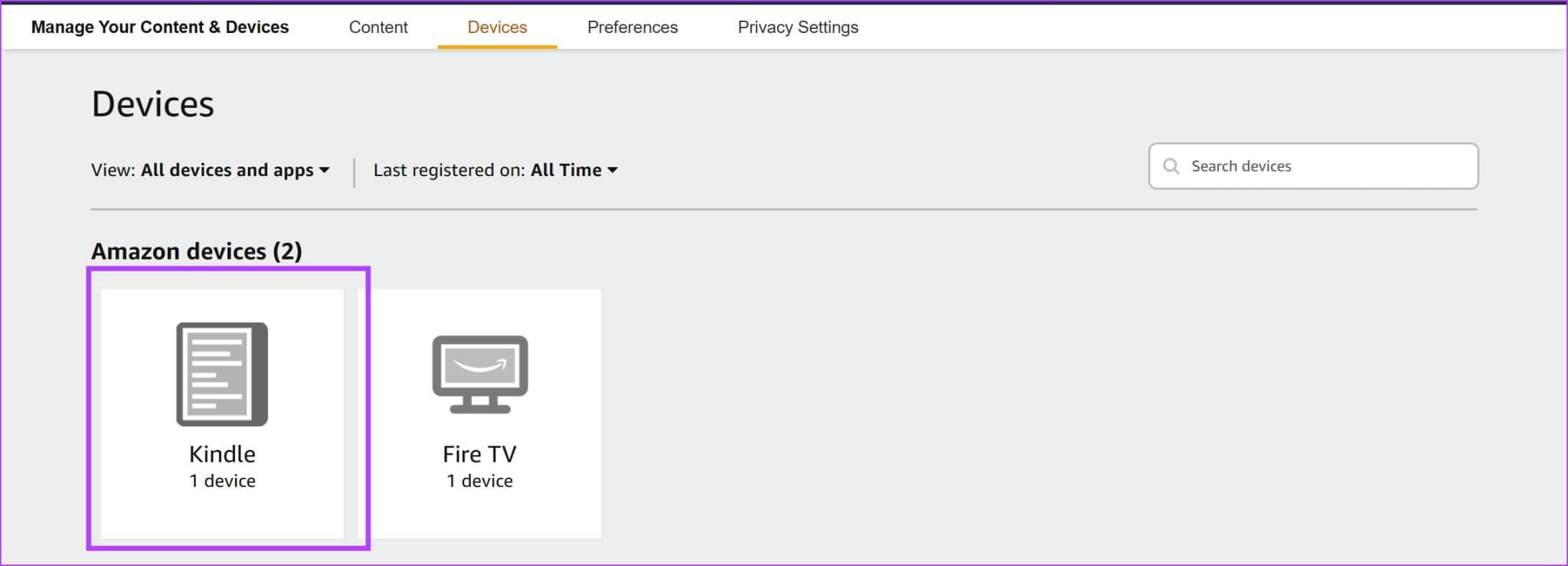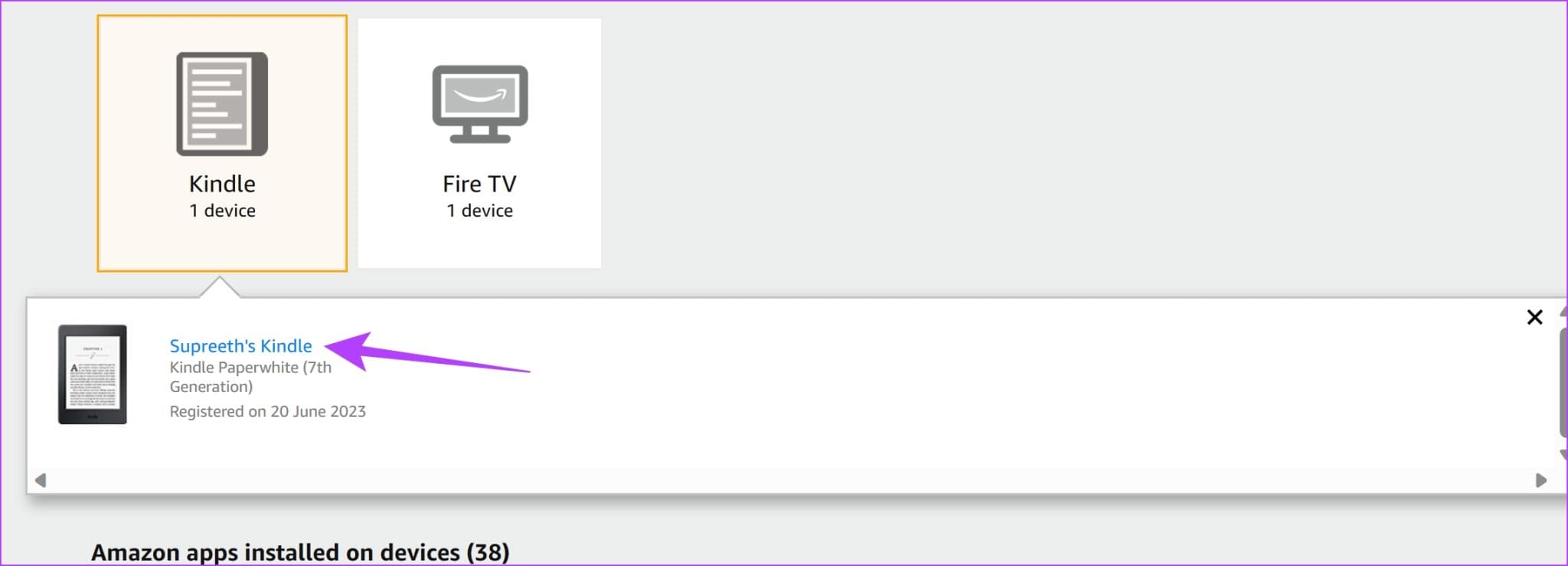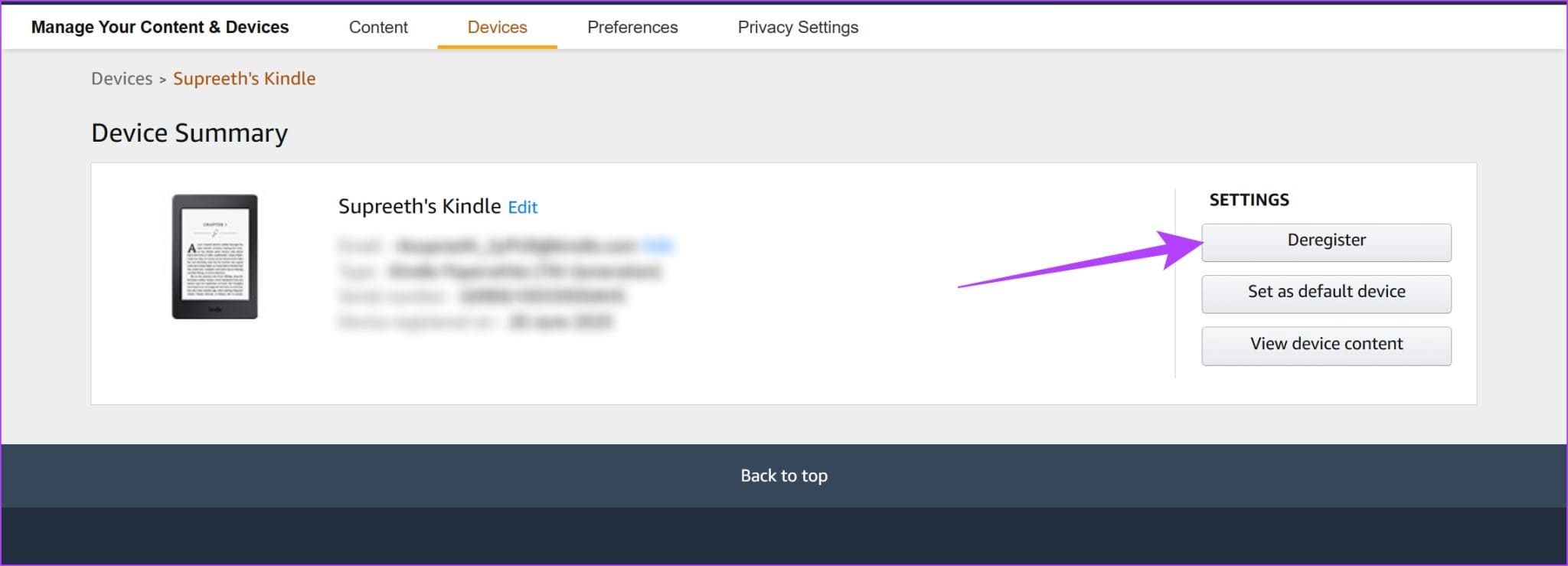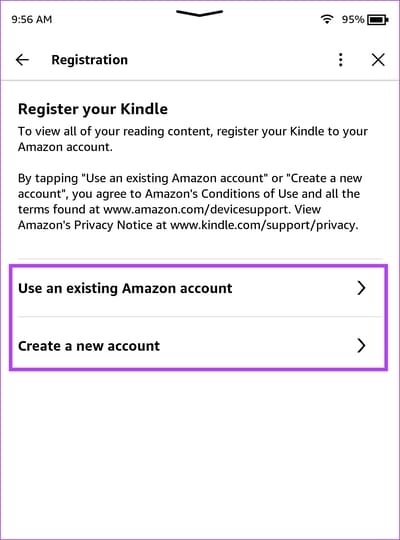Comment changer de compte Amazon sur Kindle
Ajout de l'énorme collection de livres d'Amazon dans leur boutique en ligne et de leur collection de livres à succès dans Kindle connectée à votre compte Amazon. Cependant, si vous vous rendez compte que les livres que vous avez achetés étaient sur un autre compte Amazon, la seule façon pour les ajouter à votre Kindle Votre compte est de changer votre compte Amazon.
Dans cet article, nous souhaitons vous montrer comment modifier le compte Amazon sur votre liseuse Kindle. Les étapes que nous énumérons ici s'appliquent aux lecteurs Kindle, Kindle Paperwhite et Kindle Oasis.
Avant d'en arriver là, nous devons être conscients de ce qui se passe lorsque vous supprimez votre compte Amazon existant de votre lecteur Kindle. commençons.
Lisez aussi: Comment mettre à jour votre lecteur Kindle
QUE SE PASSE-T-IL LORSQUE VOUS SUPPRIMEZ VOTRE COMPTE KINDLE
Voici ce qui se passe lorsque vous supprimez votre compte Amazon existant de votre lecteur Kindle lors d'un changement de compte.
- Tous les livres achetés à partir du compte seront également supprimés du Kindle. Cependant, notez que vous pouvez toujours accéder à ces livres si vous ajoutez à nouveau le compte sur votre Kindle.
- Les livres ajoutés manuellement, ceux qui n'ont pas été achetés dans la boutique Kindle, resteront sur votre appareil. Cependant, la progression de la lecture de ces livres sera réinitialisée.
- Nous avons remarqué que certains paramètres de l'appareil associés à votre compte Kindle étaient réinitialisés une fois le compte supprimé.
- Vous perdrez tous les autres avantages que vous aviez sur votre compte tels que Kindle Unlimited, Prime Reading, etc.
En bref, vous perdrez l'accès à tous les services en ligne proposés par votre compte Kindle. Vous ne pouvez utiliser votre Kindle que pour lire les livres que vous avez ajoutés hors ligne. Si vous êtes d'accord avec cela, passez à la section suivante.
COMMENT SUPPRIMER VOTRE COMPTE KINDLE
Vous devez d'abord supprimer ou désenregistrer votre compte Kindle existant avant d'en ajouter un nouveau. Voici trois façons de procéder. Vous pouvez soit vous désinscrire directement sur votre Kindle, soit utiliser l'application Amazon sur iPhone ou Android, soit utiliser votre PC ou Mac pour le faire.
Vous pouvez également envisager de supprimer votre compte Kindle si vous le vendez ou le donnez à un ami.
1. Désenregistrez votre compte Amazon sur votre Kindle
Étape 1: Appuyez n'importe où sur l'écran et sélectionnez la flèche vers le bas en haut de l'écran.
Étape 2: Cliquez sur tout Paramètres.
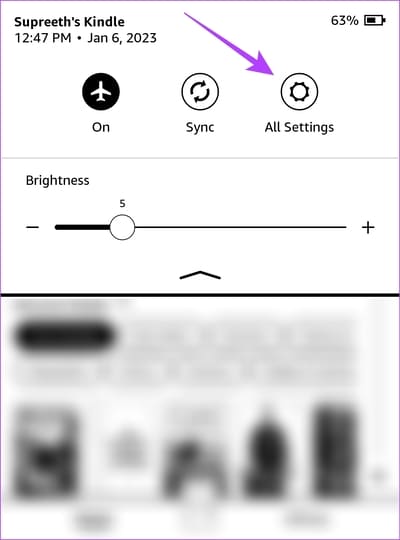
Passons à l'étape 3 : Clique sur Votre compte
Étape 4: Clique sur Désenregistrer l'appareil.
Cela supprimera efficacement le compte de votre lecteur Kindle.
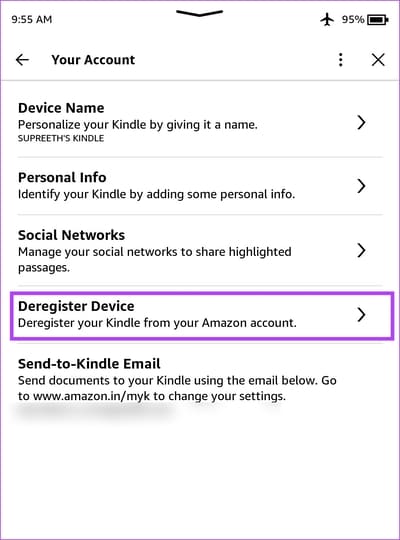
Alternativement, vous pouvez également supprimer le compte de votre lecteur Kindle à l'aide de l'application Amazon sur les appareils iPhone et Android.
2. Supprimez votre compte Kindle à l'aide de l'application Amazon
Assurez-vous qu'Entrée est connecté au compte Amazon que vous souhaitez supprimer de votre Kindle sur votre smartphone. Une fois cela fait, suivez ces étapes.
Étape 1: Ouvrez l'application Amazon sur votre appareil iOS ou Android. Appuyez sur l'icône de menu en forme de hamburger dans la barre inférieure. Cliquez sur le compte.
Étape 2: Clique sur "contenus et appareils ».
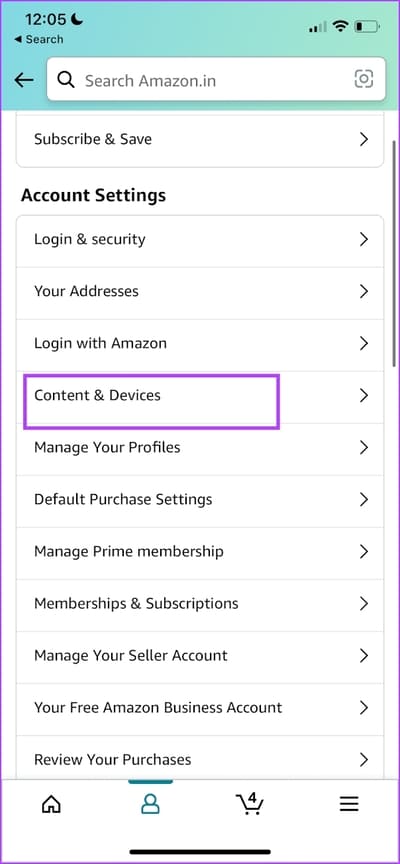
Passons à l'étape 3 : Cliquez sur Appareils.
Étape 4: Clique sur Kindle.

Étape 5: Sélectionner Allumer Que vous voulez Supprimer le compte De cela
Passons à l'étape 6 : Clique sur Annuler l'inscription.
Une fois les étapes ci-dessus terminées, le compte sera supprimé de l'appareil Kindle sélectionné.
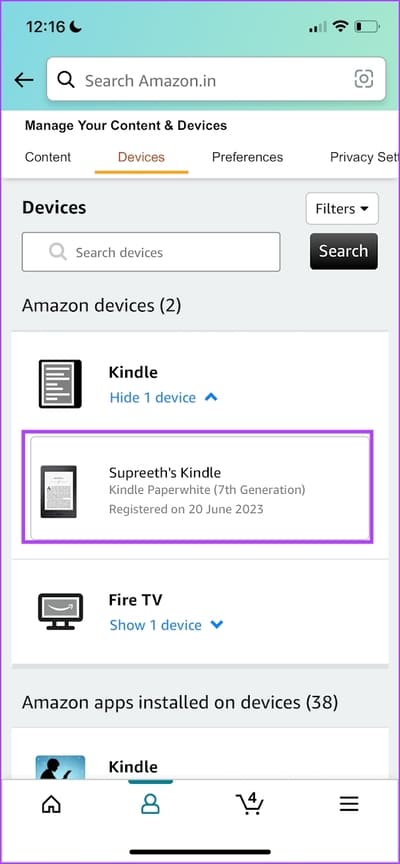
Vous pouvez également utiliser le site Amazon pour supprimer le compte de votre lecteur Kindle.
3. Supprimer le compte Kindle sur PC ou Mac
Étape 1: Ouvrez Amazon dans un navigateur Web sur votre PC ou Mac. Assurez-vous qu'Entrée est connecté au compte que vous souhaitez supprimer de votre Kindle.
Étape 2: Cliquez sur le menu déroulant de votre Nom d'utilisateur. Cliquez sur "Gestion de votre contenu et de vos appareils".
Passons à l'étape 3Cliquez sur Appareils.
Étape 4: Clique sur Allumer.
Étape 5: Sélectionnez un appareil Allumer duquel vous souhaitez supprimer le compte.
Passons à l'étape 6 : Clique sur Se désinscrire. Cela conduira à Supprimer le compte du lecteur Kindle Votre.
Ce sont toutes les façons dont vous pouvez supprimer un compte de votre lecteur Kindle. Voyons maintenant comment ajouter un nouveau compte à votre lecteur Kindle.
COMMENT AJOUTER UN NOUVEAU COMPTE KINDLE
Pour changer de compte Amazon sur votre liseuse Kindle, vous devez ajouter un nouveau compte une fois celui existant supprimé. Cependant, contrairement à la suppression d'un compte, vous ne pouvez ajouter un nouveau compte à votre lecteur Kindle que sur le lecteur lui-même et non via l'application mobile ou Web Amazon.
Étape 1: Appuyez n'importe où sur l'écran et sélectionnez la flèche vers le bas en haut de l'écran.
Étape 2: Cliquez sur tout Paramètres.
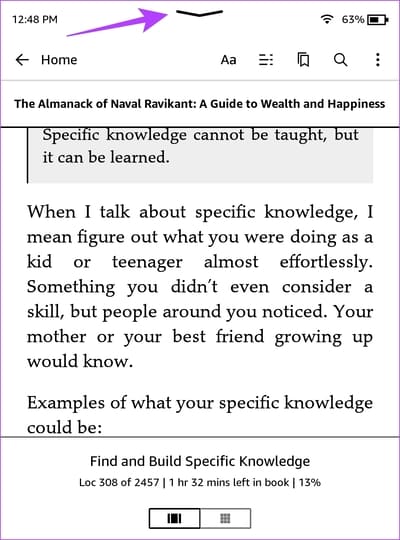
Passons à l'étape 3 : Clique sur Votre compte
Étape 4: Vous verrez deux options - soit ajouter un compte existant, soit en créer un nouveau. Sélectionnez l'option appropriée et entrez les informations d'identification nécessaires.
Si vous souhaitez créer un nouveau compte, nous vous recommandons d'utiliser l'application Amazon sur votre téléphone portable ou votre PC. Taper tous les détails d'un nouveau compte est un processus fastidieux sur votre compte Amazon.
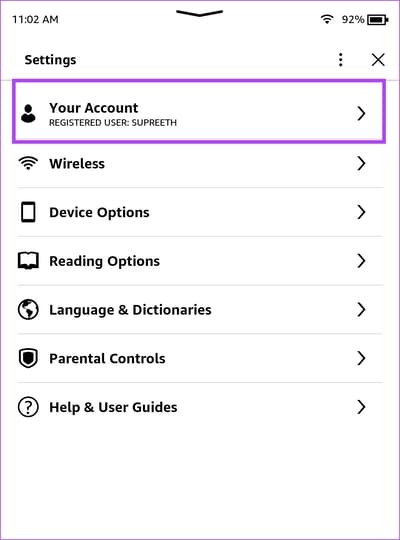
C'est tout ce que vous devez savoir sur la façon de modifier le compte Amazon sur votre lecteur Kindle. Cependant, si vous avez d'autres questions, consultez la section FAQ ci-dessous.
FAQ SUR LE COMPTE AMAZON KINDLE
1. Pouvez-vous ajouter plusieurs comptes à votre liseuse Kindle ?
Non, vous ne pouvez pas ajouter plusieurs comptes à votre lecteur Kindle.
2. Pouvez-vous ajouter un profil sur votre liseuse Kindle ?
Non, vous ne pouvez pas ajouter de profil sur un Kindle. Cependant, vous pouvez ajouter un profil enfant pour le contrôle parental sur le Kindle.
3. Avez-vous besoin d'une connexion Internet pour supprimer un compte sur votre Kindle ?
Oui. Vous avez besoin d'une connexion Internet pour supprimer un compte sur votre Kindle.
CHANGER DE COMPTE SUR LE LECTEUR KINDLE
Nous espérons que cet article vous a aidé à changer votre compte Amazon en liseuse Kindle. Cependant, nous espérons qu'Amazon ajoutera la prise en charge de l'utilisation de plusieurs comptes sur le lecteur Kindle, bien sûr avec la protection par mot de passe nécessaire.